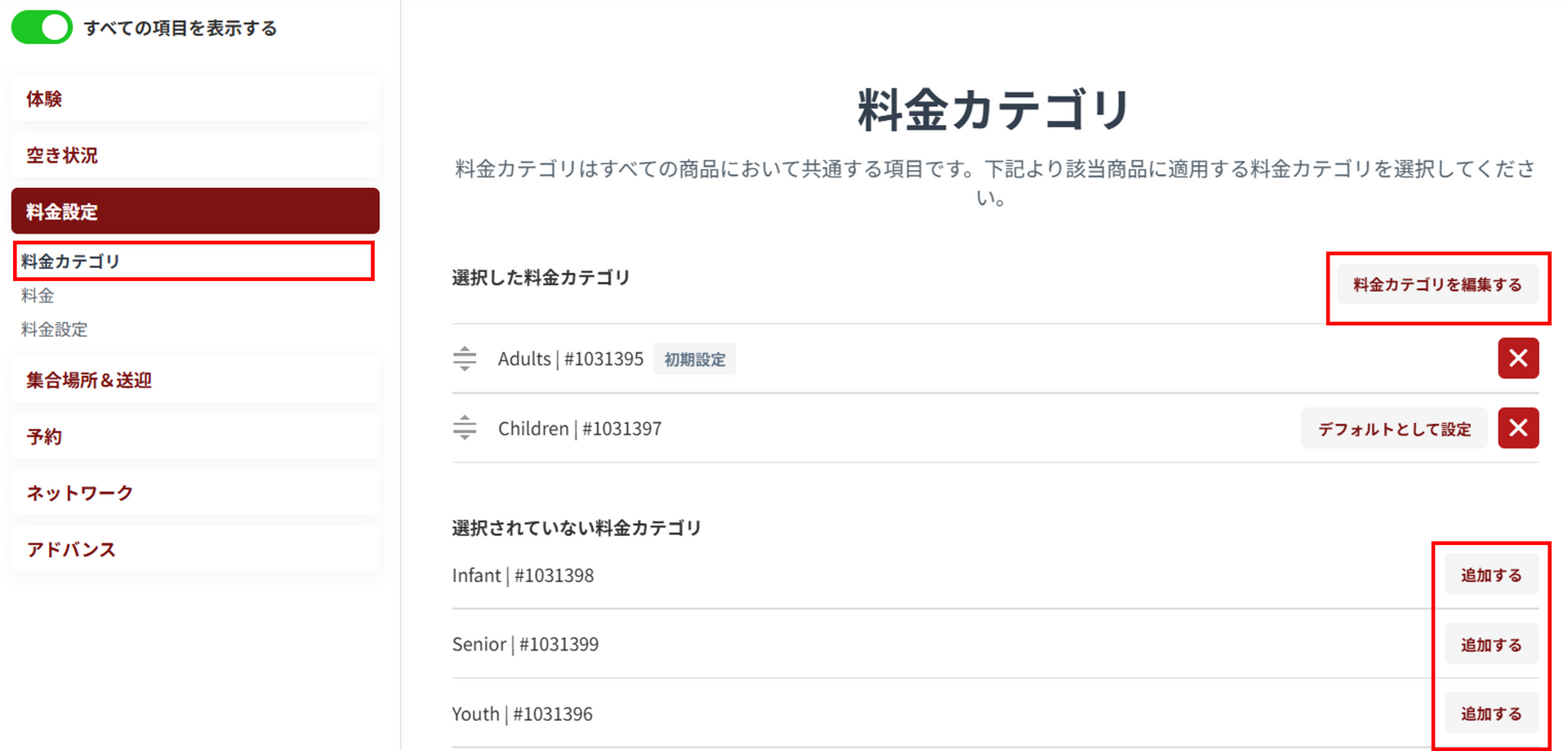基本料金の設定方法
この記事では、JTB BÓKUNで作成する商品の料金設定について説明します。
料金設定の手順
JTB BÓKUNで商品の販売価格を設定する手順は以下の通りです。
- まず、この商品に適用させる料金カテゴリを決めます。
「料金カテゴリ」とは、旅行者が予約する際に選択する料金区分(申込単位)のことです。一般的には、大人・こども・幼児などが使われることが多いですが、商品によって自由に定義することができます。 - 次に、「料金」を作成します。
例えば、バスツアーの商品に「バスツアーのみ」と「弁当付き」の2種類の料金体系がある場合、それぞれ異なる金額を設定するために、2つの「料金」を作成する必要があります。 - 最後に、上記で設定した各料金カテゴリに対して、販売金額を入力します。
一般的な料金設定の方法
以下では、最も一般的な体験に適する料金設定の方法について説明します。
1.体験>商品一覧>該当商品の編集画面を開きます。
2.料金設定>料金カテゴリをクリックします。
3.デフォルトでは「Adults」と「Children」が選択されている状態ですが、「選択されていない料金カテゴリ」に表示されている料金カテゴリの右側にある「追加する」をクリックして、この商品に適用させることができます。必要な料金カテゴリを選択して、「保存して続行する」をクリックします。
なお、デフォルトの料金カテゴリ名が英語になっていますが、もし日本語で商品を作成している場合、「料金カテゴリを編集する」をクリックし、料金カテゴリの設定画面から各料金カテゴリ名を日本語に修正することができます。料金カテゴリの編集方法の詳細はこちらのマニュアルをご参照ください。
4.「料金」画面では、デフォルトで「Standard rate」というタイトルの料金があります。
- 「Standard rate」というタイトルまたは「編集」をクリックして、料金のタイトルの変更や詳細を設定することができます。
- 複数の「料金」の設定が必要な場合は、「+料金を追加」をクリックして作成します。
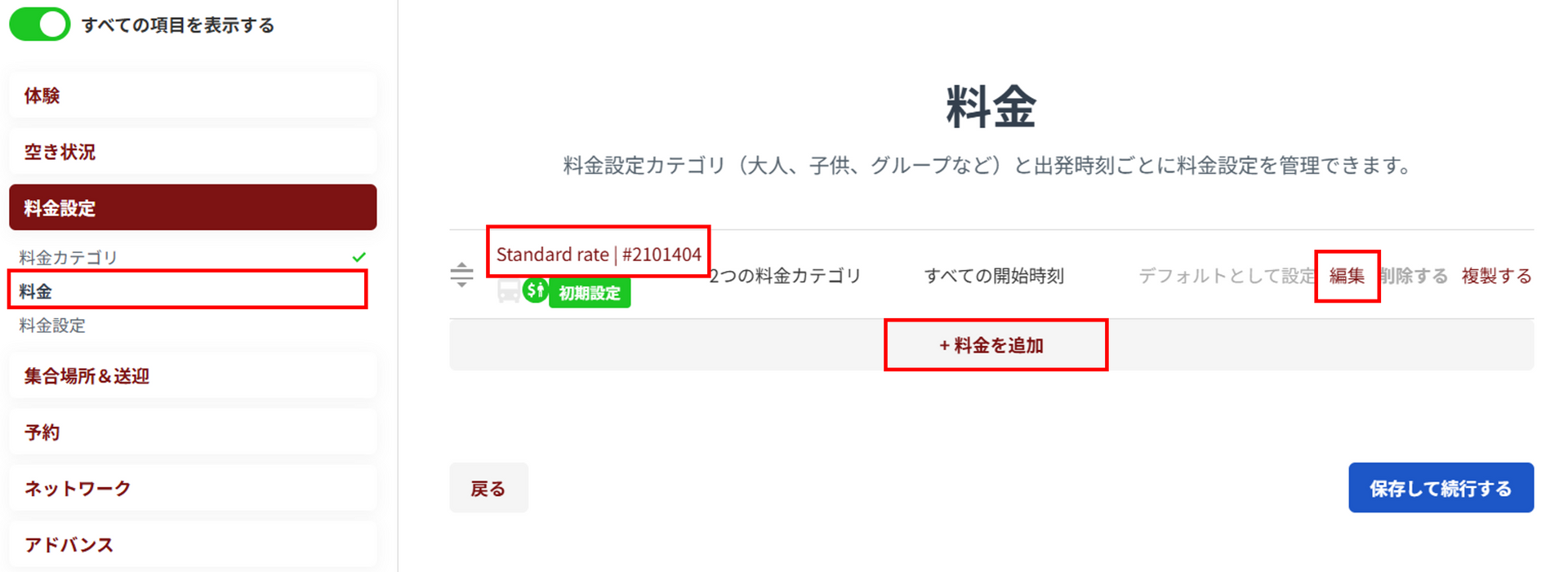
「料金」の編集画面にて、以下の内容を必要に応じて設定できます。
- タイトル:この料金のタイトルを入力してください。この項目は旅行者に表示されます。複数の料金がある場合は違いが分かるように、わかりやすいタイトルを入力してください。例:「体験参加料」、「日帰りバスツアー(食事なし)」
- 乗客料金は1人当たりの金額です:1人あたりでの金額を設定したい場合は、オンにします。予約人数によらず1予約あたりの金額を設定したい場合は、オフにします。
- この料金で利用可能な料金カテゴリ:この商品に適用している複数の料金カテゴリを同時に申し込めないように制限したい、またはこの料金では特定の料金カテゴリの予約をできないようにしたい場合は、オフにします。
- 段階的な価格設定:1予約あたりの予約人数に応じて、販売単価を変更したい場合、オンにします。詳細な設定方法はこちらのマニュアルをご参照ください。
- この料金を適用する開始時刻:商品に複数の開始時間があり、かつ開始時間によって販売価格を変更したい場合は、この項目をオフにして、該当する開始時間を選択します。
- 1予約あたりの最小/最大参加者数:1回の予約で予約できる人数を制限します。
- キャンセルポリシー:この料金に適用させたいキャンセルポリシーをリストから選択します。デフォルトのキャンセルポリシー以外に新規でキャンセルポリシーを作成したい場合は、こちらのマニュアルをご参照ください。
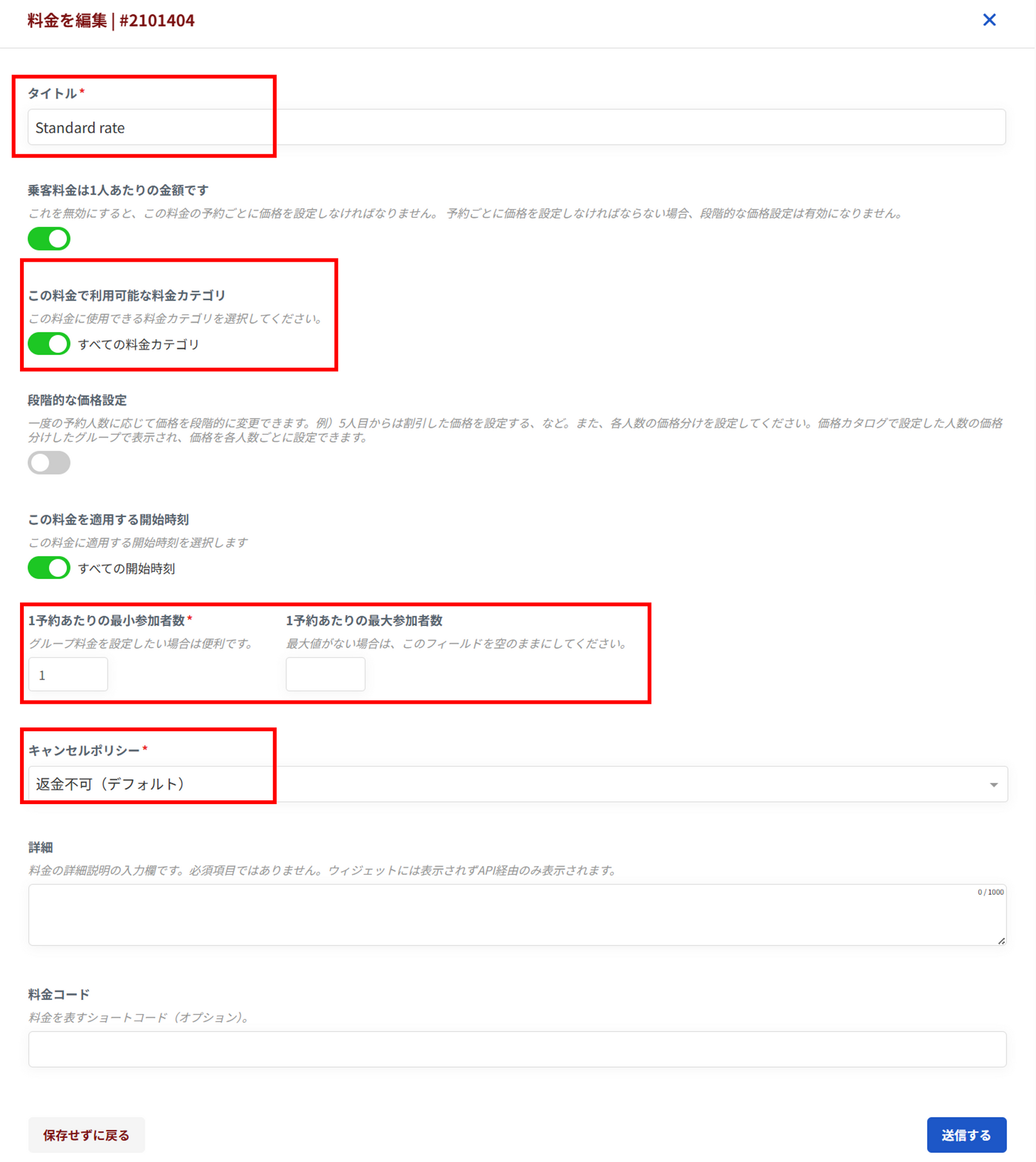
5.必要な「料金」の設定が完了した後、次の画面で実際の販売価格を入力して、保存します。
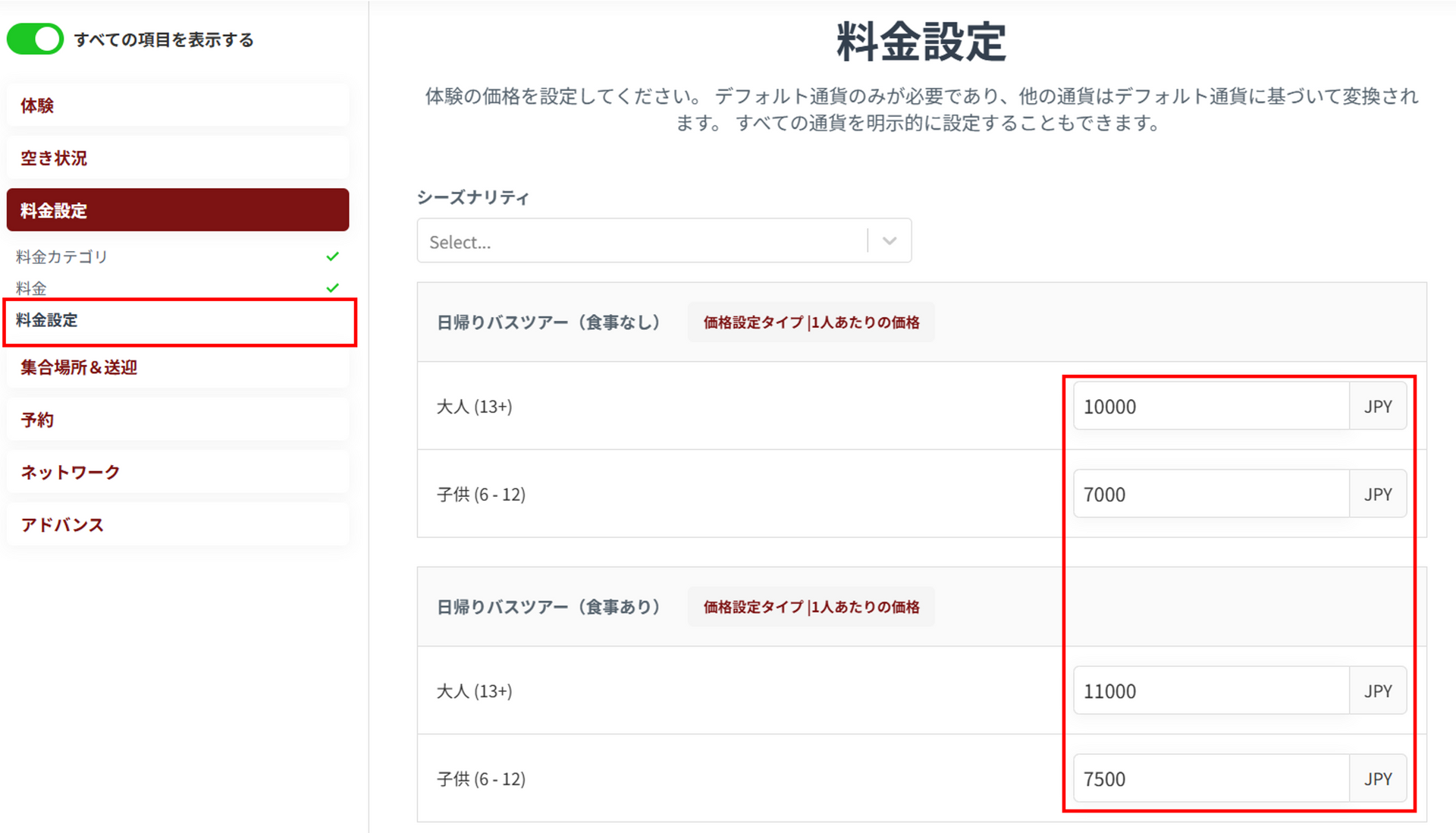
ウィジェット画面で設定した料金を確認する
商品をアクティブ化した後、必ず「ウィジェットのプレビュー」より設定した内容を確認してください。
- ウィジェットの「利用人数」を選択するところに、適用している料金カテゴリが表示されます。
- 日付をクリックした後、複数の「料金」が設定されている場合は、オプションとして表示され、旅行者が予約したい内容を選択できるようになっています。
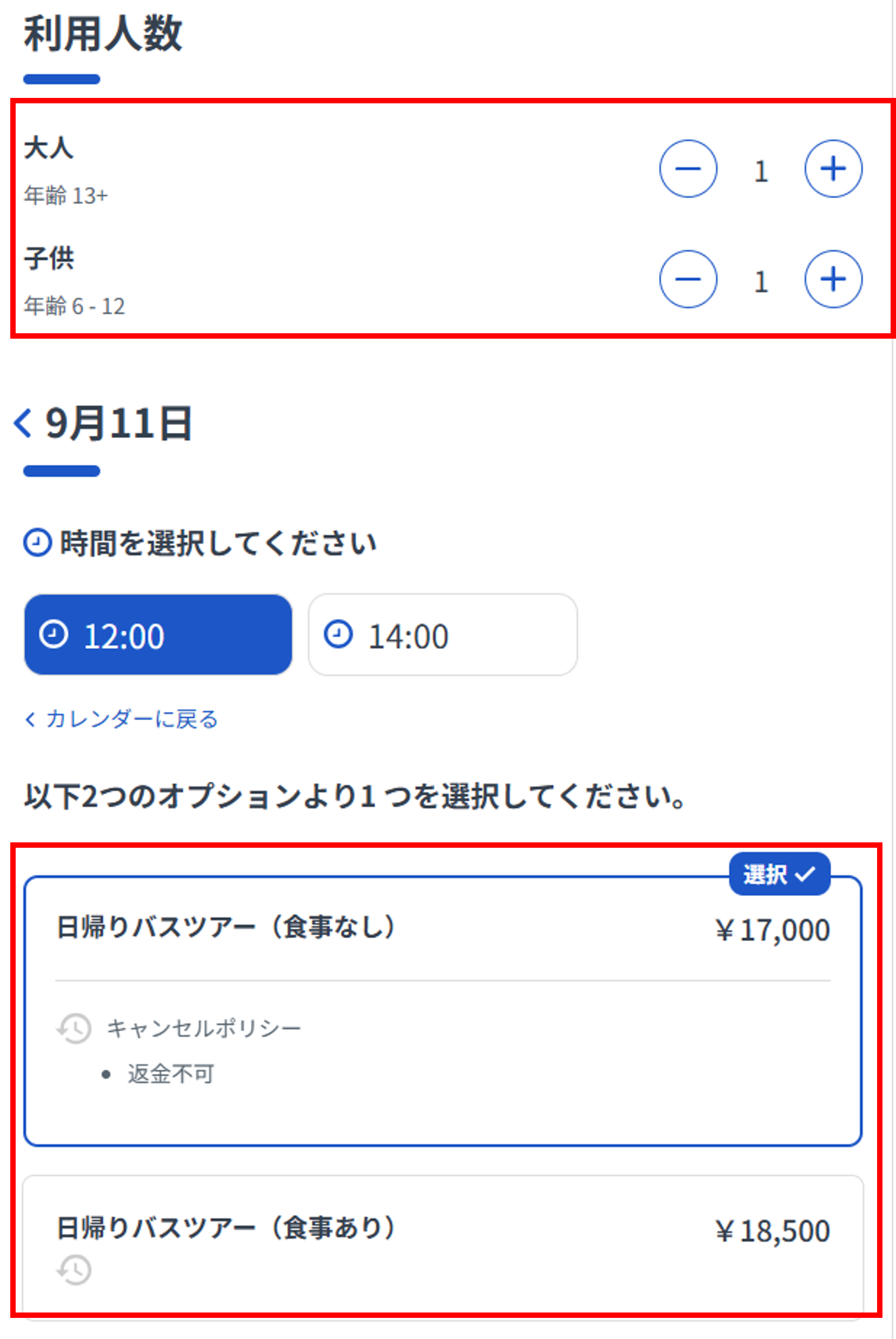
本記事では、基本的な料金設定しか触れていませんが、JTB BÓKUNでは体験事業者様のニーズに応じて、様々な料金設定機能があります。
例えば、季節・曜日などのシーズナリティに応じての金額設定、販路に応じて異なる金額設定、各種割引・割り増し設定など。
詳細については、「料金設定関連」のマニュアルをご参照ください。